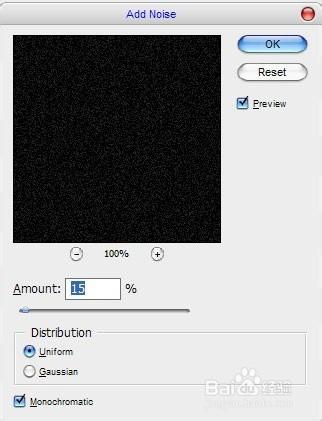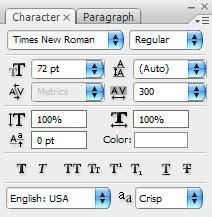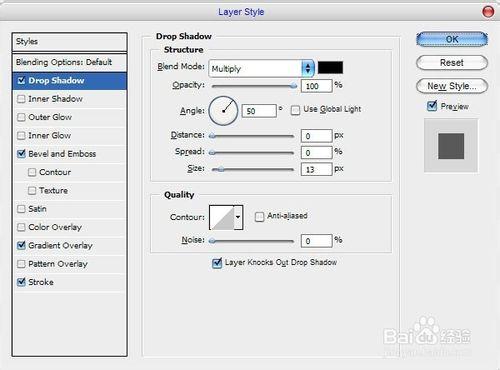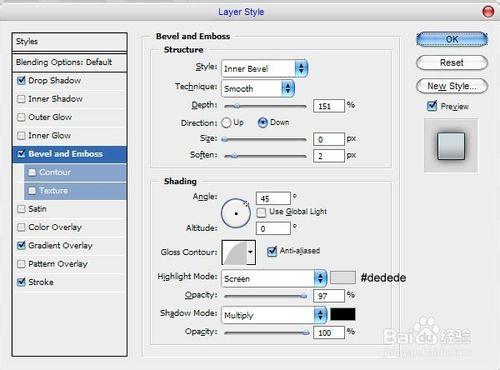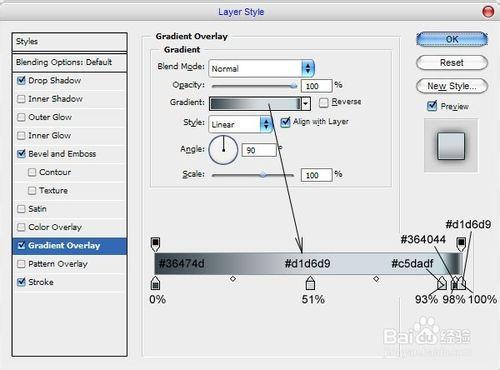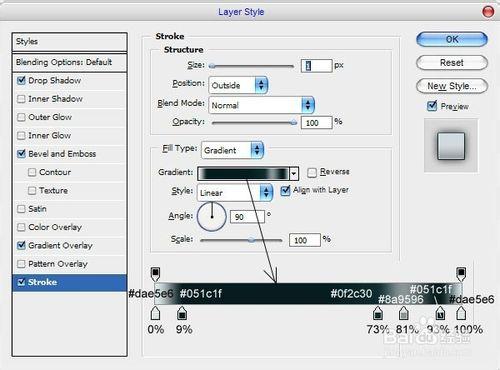你想知道如何創建現實的觀點金屬品牌車輛。 好吧,我將試圖解釋如何做到這一點。
工具/原料
Photoshop 教程:冷卻金屬品牌汽車(1)
Photoshop
方法/步驟
現在,合併所有圖層的標誌,開始創建金屬效果。 這個可以做如下:創建一個新的層和填補它與黑色的顏色和應用濾鏡>雜色>添加雜色與當前設置:
然後更改圖層模式屏幕和減少這一層為下圖所示:
然後選擇標誌(Ctrl +左點擊在圖層面板層縮略圖),現在出版社Ctrl + Shift +我逆選擇和明確的選擇區域。
刪除的選擇選擇>取消選擇。 在那之後使用銳化工具提高紋理的清晰度。
看起來不錯! 伊朗€t嗎? 移動到下一個步驟。 我想添加一些文本。 使用以下預設文本:
寫出文本。
我用新羅馬字體,“A”我使用了“V”垂直打開信。
之後,應用陰影,斜面和浮雕,漸變疊加和中風這個文本圖層樣式。
你應該和我得到同樣的結果:
這是它! 我們得到一個很好的結果